iOS 用 Google Authenticator のアプリをアップデートすると、認証アカウントの情報がすべて消える、というハプニングに遭遇した件の続き。
- 1. iPhone 5 のバックアップから完全に復元。Google Authenticator のアップデートを無かったことにする。
- 2. 復元をせずに、1アカウントずつ再登録。
1. が手っ取り早い気がします。Google の複数アカウントに加えて、AWS などの他社のアカウントも登録しているため、すべてを一発で復元できるなら手数としては最小。ですが、その代償として前回 iPhone 5 のバックアップを取って以降に、クラウドに情報を保存しないタイプのデータは全て失われます。家計簿、日記、撮りたてでフォトストリームに載っていない写真とか。というわけで、今回 1. はボツ。
ここは、2. でがんばることにしました。上の画面の状態で「電話をお持ちでない場合」をクリックすると、
なんだ、バックアップ コードも、電話も、携帯メールも全て登録してあるじゃないか。ここでは、「バックアップ用携帯電話メールアドレスに送信」を選択して、無事 6桁の数値を送ってもらうことに成功。
ログインさえできれば、あとは Google Authenticator を再登録するだけです。
まず gmail 画面などの右肩に表示されているアカウントアイコンをクリックし、ポップアップメニュー内の [アカウント] をクリックします。
そして [2段階認証プロセス] – [編集]
[コードを受け取る方法] – [別の携帯端末に移動]
これで初期登録時に 1回見ているはずのバーコード画面が表示されます。
ここで、Google Authenticator を起動し、右肩のチェックマークをクリック、表示されたバーコードをスキャン。
無事に Google Authenticator の再登録が終わりました。
これで 1アカウント分で、仁礼の場合は複数の Google アカウントを持っているため、複数回わらわらと再登録。
AWS ((Amazon Web Services)) のアカウントは Web 上からは復旧できなかったので、サポセンと英語でやり取りして復活。
ああ手間がかかりました。きっと今日 AWS サポートは不条理に忙しかったことでしょう。
なお、再登録後は問題なく使えています。
Google Authenticator だけを過信せず、代替ログイン手段も確保を
ということで、私と同様にハマった友人がいるのでエントリーを書いてみました。
Google Authenticator は 2要素認証のバーチャルトークンとして複数のアカウントが登録でき、非常に便利です。しかし逆に言えばこのアプリに今回のようにトラブルが生じれば、登録済のすべてのアカウントにログインできなくなる危険をはらんでいます。
とはいえ、これだけパスワード流出などの事故が多い昨今、今さら有名ドコロのサービスを 2段階認証なしで使うなど考えられないのも事実。
教訓: もしもの場合に備えて、バックアップ コードや電話番号、携帯メールなどを Google アカウントに登録しておきましょう。
もう一つ。ヒトバシラー属性の方以外は、新しいアプリのアップデートにむやみに飛びつかないようにしましょう。 
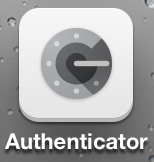
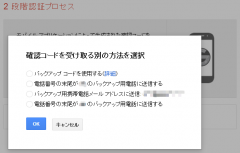
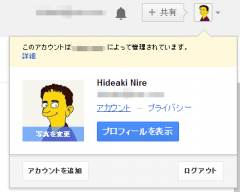
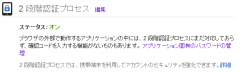
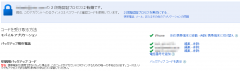
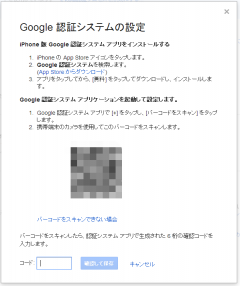
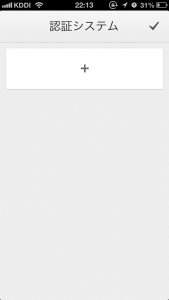
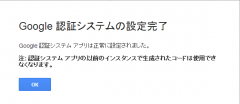
コメントを残す
コメントを投稿するにはログインしてください。